NEWS
【高度情報処理科】事前学習のために環境を設定しよう!
高度情報処理科のみなさん!元気にお過ごしでしょうか?
さて、学校からも連絡がありましたが、事前学習が始まります。そのために、最低限の環境設定を説明しておきますね。
(2年生、3年生はよっぽどダイジョブだと思いますが、念のためご確認を!)
ここで説明する環境設定の流れは次の手順になります。
手順1:Google Chromeをインストールする。
手順2:学校のアカウントで Gmail にログインする。
手順3:学校のアカウントで Google Classroom にログインする。
では、ここから下で手順を追って説明するので、確認しながらやってみてくださいね。
手順1:Google Chromeをインストールする。
あなたが使うパソコン/スマホ/タブレットにはGoogle社の Chrome(クローム) が入ってますか?
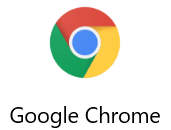
もし、Chromeが入っていなければ、最初にインストールしておきましょう!
(Chromeをインストール済みの人はここを飛ばして次の手順2へ進んでOKです。)
Chromeは「Webブラウザ」と呼ばれるソフトウェアです。Windowsだと ”Edge" や "Internet Explorer" 、Macだと "Safari" が最初から入ってますよね。でも事前学習では、Google社の各種アプリを使います。これらのアプリでは、 Chrome じゃないと動かない機能もあります。
あなたが使う環境に合わせて下のリンクを選択し、Chromeをインストールしておきましょう!
⇒ パソコン( Windows / Mac )を使う人はこちらから
⇒ Androidのスマホ / タブレットを使う人はこちらから
スマホやタブレットへのインストールはダイジョブですよね。でも、パソコンだと、ダウンロードした後のインストール方法がわからない!っていう人もいるかも?そんなときは、次の動画を参考にしてインストールしてみてくださいね。
手順2:学校のアカウントで Gmail にログインする。
レターパックで学校から書類が郵送されてますよね?この書類の中に「日本電子専門学校ネットワークサービススタートアップガイド」があります。
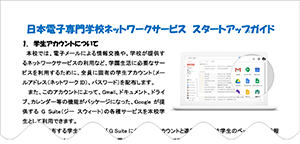
この紙に書いてある「3. 初期設定の手順」は終わってますか?
終わってない人は、手順1でインストールしたGoogle Chromeを使って設定しておきましょう。すでに終わっているけど、Chromeを使ってなかった、という人は、今度はChromeを使ってもういちどログインしてみてくださいね。
この紙に書いてある手順はとっても重要です。ていねいに読みながら設定しましょう。くれぐれも読み飛ばしたりしないように!
設定できたら、学校のアカウントで Gmail にもログインできるようになったはず!Gmailにログインしておきましょう。

手順3:学校のアカウントで Google Classroom にログインする。
手順2でGmailにログインできたでしょうか?
では、インストールしたChromeを使って、さっそくGoogle Classroomにログインしてみましょう!
Gmailの画面の右上のほうを見ると、Googleアプリメニュー(![]() )があります。このメニューをクリックすると、たくさんのGoogleアプリが表示されますよね。この中から Classroom を見つけて起動します。次の手順で見つかりますよ。
)があります。このメニューをクリックすると、たくさんのGoogleアプリが表示されますよね。この中から Classroom を見つけて起動します。次の手順で見つかりますよ。
(1)Googleアプリメニューをクリック
(2)下のほうにスクロール
(3)Classroomのアイコンをクリック
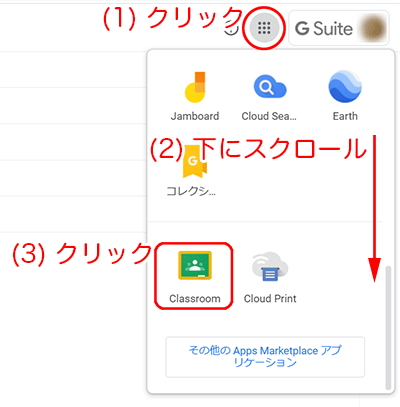
個人でもGoogleアカウントを持っている人は、もしかすると下にある画面が出るかも。学校のアカウント(学籍番号@jec.ac.jp)と違うアカウントのときは、クリックして変更しましょう。
2、3年生への注意事項:学科(@jz.jec.ac.jp)ではなく、学校(@jec.ac.jp)のアカウントを使います。 "jz."があるかないかで大違いですからね。よ~く注意してください!
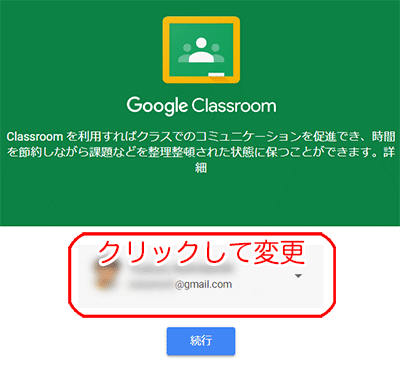
クリックすると次のように複数のGoogleアカウントを選択する画面が出てきます。学校のアカウント(学籍番号@jec.ac.jp)をクリックして選択しましょう。
(しつこいですが、2、3年生は、 jz. が付かないほうですよ。)
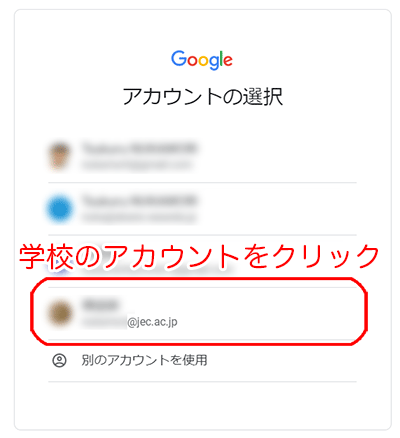
初めての時だけですが、下の画像のように「生徒」か「教師」かを選ぶ画面が出てきます。もちろん、「生徒」を選んでくださいね!「教師」を選んでも承認されませんからね~!
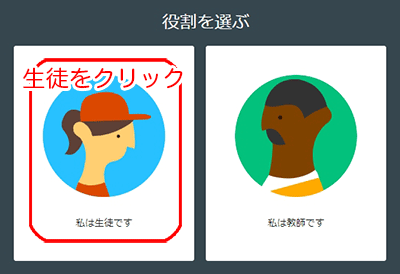
そうすると、Google Classroomにログインして、自分のクラスが表示されます。「参加」ボタンをクリックして自分のクラスに参加しましょう!

自分のクラスに参加すると次のようにクラスの「ストリーム」画面が最初に表示されます。
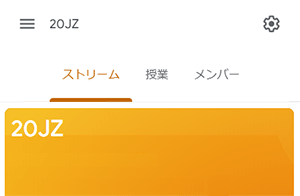
画面の上のほうを見ると、「ストリーム 授業 メンバー」とならんでいます。この中の 「授業」を選択すると事前学習が始められます。さっそく始めてみましょう!
わからないことはこの Classroom の中で聞いてみてくださいね!






